Как использовать FTP для загрузки файлов в WordPress
Протокол передачи файлов (FTP) поможет быстро и просто перенести файлы с одного компьютера на другой через интернет. Другими словами, это то, как вы пересылаете один файл с вашего компьютера на хостинг веб-сервера. В этой статье мы покажем вам, как использовать FTP для загрузки плагинов в WordPress. Мы также покажем вам, как изменить разрешения для каждого индивидуального файла. В этой видеоинструкции, мы будем использовать программу WS_FTP Pro для Windows.
Почему знания об FTP так необходимы?
Бывает такое, что вы устанавливаете и активируете плагины, используя панель администратора, и после узнаёте, что этот плагин несовместим с существующим плагином. Несовместимость зачастую приводит к белому экрану смерти, а сайт блокируется и не даёт вам ничего сделать. Если вы умеете пользоваться FTP, то вы можете просто залогиниться и удалить плагин через FTP соединение.
Зачастую, если вы пытаетесь вставить коды из инструкций в файл functions.php, то вы можете нечаянно заблокировать себе доступ к сайту. Такое может случиться, если вы вставите код в неправильное место или же если код был с ошибками. Знание FTP позволит вам избежать проблем в считанные минуты.
Иногда вам будет встречаться ошибка доступа при активации плагина. В ошибке будет сказано, что плагин не может создать папку XYZ из-за файловых разрешений.
Также, умение использовать FTP это уже шаг вперёд, от новичка к профессионалу. Это может сохранить вам уйму времени.
И напоследок, чтобы закрепить знания, посмотрите видео:
Если вы ищете другие FTP клиенты, то вот список из довольно неплохих:
Filezilla (Все платформы)
FireFTP (Все платформы)
Cyberduck (только Mac)
WinSCP (только Windows)
Наша специальность — разработка и поддержка сайтов на WordPress. Контакты для бесплатной консультации — [email protected], +371 29394520
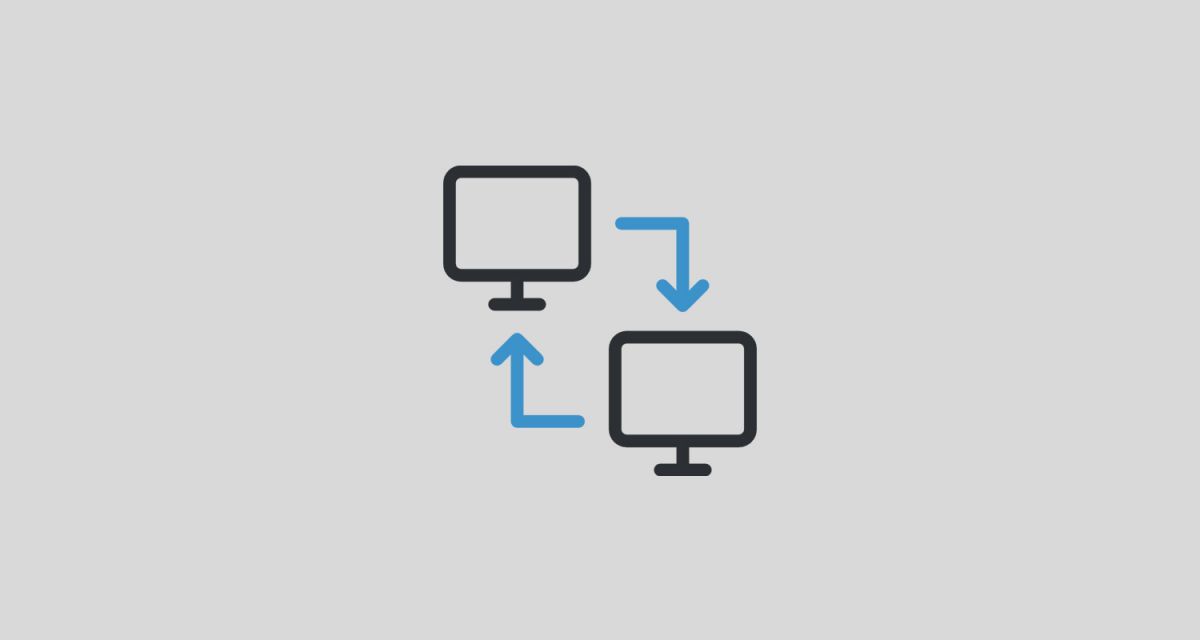
Ответить
Хотите присоединиться к обсуждению?Не стесняйтесь вносить свой вклад!